Le groupe Rapports de Conformité inclut tous les rapports WatchGuard liés à la conformité réglementaire aux normes HIPAA et PCI. Ces rapports peuvent être générés au besoin pour une utilisation externe afin de répondre aux besoins de votre organisation. Lorsque vous exportez un rapport au format PDF pour un usage externe, le rapport apparaît dans le fuseau horaire local de l'utilisateur qui l'exporte.
Les rapports suivants sont inclus dans le cadre de la conformité avec HIPAA :
- Synthèse des alarmes
- Suivi d'Audit
- Rapport de Refus d'Authentification des Utilisateurs
Pour obtenir plus d'informations sur les rapports de conformité à la norme HIPAA, consultez À propos des Rapports de Conformité HIPAA.
Les rapports suivants sont inclus dans le cadre de la conformité avec la PCI :
- Synthèse des alarmes
- Synthèse de Gateway AntiVirus
- Synthèse de la prévention des intrusions
- Suivi d'Audit
- Rapport de Refus d'Authentification des Utilisateurs
Pour obtenir plus d'informations sur les rapports de conformité à la norme PCI, consultez À propos des Rapports de Conformité PCI.
Pour consulter un rapport de conformité :
- Dans la section REPORT MANAGER du menu de navigation à gauche, sélectionnez Périphériques.
La page Périphériques s'ouvre. - Dans la liste Périphériques, sélectionnez un périphérique.
La page Rapports disponibles apparaît pour le périphérique que vous avez sélectionné, avec l'onglet Tableau de bord sélectionné.
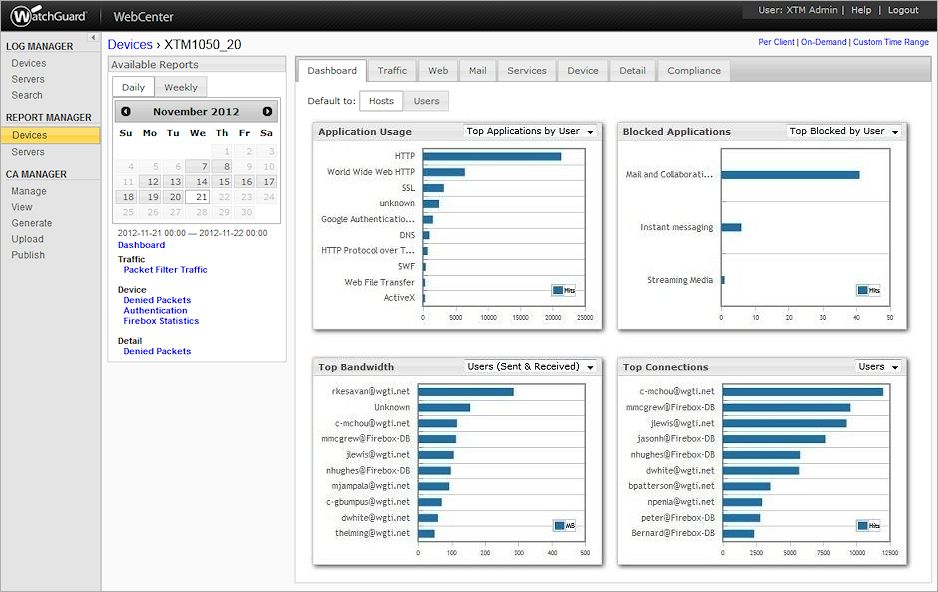
- Dans la section Rapports disponibles, sélectionnez l'onglet Quotidien ou Hebdomadaire.
Les jours du calendrier comprenant des rapports disponibles sont mis en surbrillance. - Dans le calendrier, sélectionnez une date de génération de rapport.
Les widgets de synthèse des rapports et les liens des rapports sont actualisés pour afficher les informations du jour. - Dans la liste des rapports, sélectionnez Conformité.
Vous pouvez également sélectionner l'onglet Conformité.
La page Rapport de conformité apparaît, le rapport de conformité avec HIPAA étant affiché par défaut.
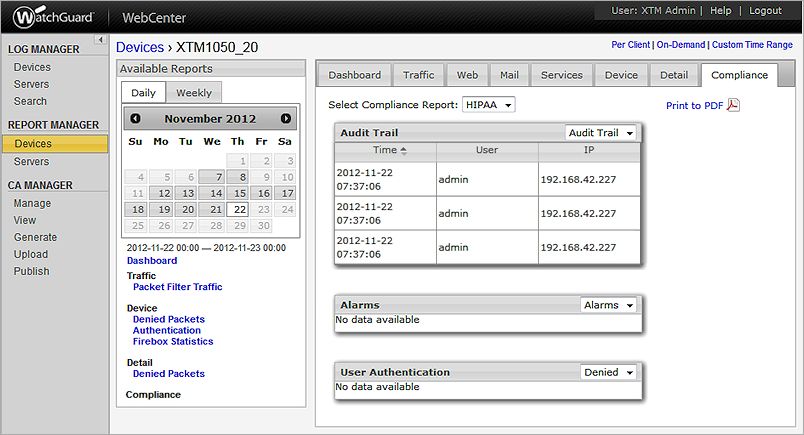
- Pour consulter un rapport concernant la PCI, sélectionnez PCI dans la liste déroulante Sélectionner un rapport de conformité.
Les détails du rapport concernant la PCI apparaissent.
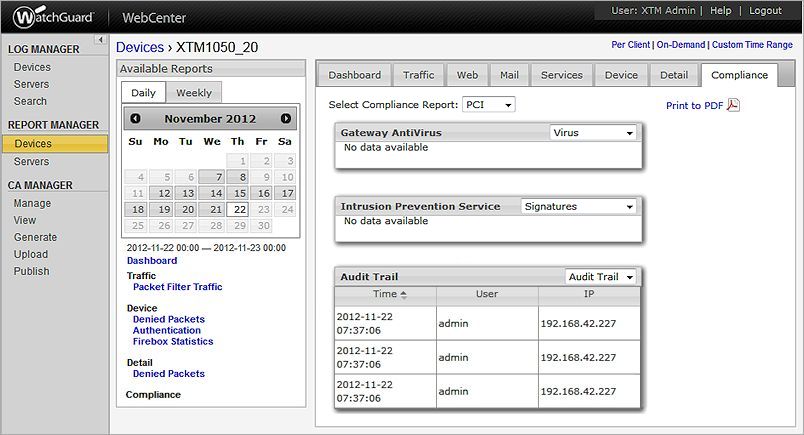
- Pour exporter les détails du rapport affiché pour une utilisation externe, cliquez sur Imprimer en PDF.
- Choisissez un emplacement et un nom pour l'enregistrement du fichier au format PDF.
Une version PDF du rapport sélectionné (HIPAA ou PCI) est générée. Ce fichier comprend toutes les informations figurant dans le rapport du Log and Report Manager. S'il n'existe pas de données pour un type de rapport, le fichier PDF est généré et stipule qu'aucune donnée n'est disponible pour les types de rapports affectés.
Voir Également
Afficher les Rapports dans Report Manager
À propos des Rapports de Conformité HIPAA